Hirdetés
Látva, mennyire hasznos ez az eszköz, megdöbbentően hírhedt. A Windows Mobilitási Központról beszélek. Mondd mi? Látod mire gondolok!
Mi a Windows mobilitási központ?
Röviden: a Windows Mobilitási Központ (WMC) egyablakos menü, ahonnan a laptop sok hardverbeállítását vezérelheti. Különösen akkor hasznos, ha számítógépe nem rendelkezik az összes kívánt funkciógombbal, amely hozzáférést biztosít több különböző megjelenítési beállításhoz, hangerőhöz, akkumulátor állapota és energiagazdálkodási tervei A Windows 7 energiaellátási lehetőségei és az alvó üzemmódok magyarázataAmikor a Windows 7 elindult, a Microsoft egyik értékesítési pontja az volt, hogy az akkumulátor hosszabb élettartama érdekében készült. Az egyik fő jellemző, amelyet a felhasználók észrevesznek, hogy a képernyő elhalványul, mielőtt ... Olvass tovább , vezeték nélküli adapter és így tovább. Az, hogy melyik csempét látja, a hardvertől függ, és egyes gyártók egyedi csempéket is tartalmaznak.

Vegye figyelembe, hogy ha hiányzik az egyik alapértelmezett lap, akkor ez azt jelentheti, hogy a hardver vagy az illesztőprogram nincs telepítve. Továbbá, ha van hardveres kapcsolója a vezeték nélküli adapterhez, akkor ellenőrizze, hogy az ON helyzetben van-e, hogy bekapcsolja és ki tudja kapcsolni a lapkát.
Alapértelmezés szerint a WMC le van tiltva az asztali számítógépeken, de engedélyezhető; lásd alább a részleteket.
Hogyan lehet hozzáférni a Windows mobilitási központhoz?
Általában a Windows Mobilitási Központot találja a Windows Vezérlőpulton. Kategória nézetben a Hardver és hang alatt található: Állítsa be a gyakran használt mobilitási beállításokat. A Windows 7 rendszerben rendkívül gyorsan elérheti a billentyűparancs 25 remek Windows 7 billentyűzettrükk, amely hatással lesz a barátainak Olvass tovább Windows billentyű + X.
Sajnos a Microsoft úgy döntött, hogy nem kínál közvetlen WMC parancsikont a Windows 8 rendszerben. Az asztalról történő eléréshez kattintson a jobb gombbal a Start gombra az új megnyitásához Win + X menü 8 módszer Windows 8 fejlesztésére a Win + X menüszerkesztővelA Windows 8 szinte rejtett funkciót tartalmaz, amelyről tudnia kell! A testreszabható menü megnyitásához nyomja meg a Windows billentyű + X billentyűt, vagy kattintson a jobb egérgombbal a képernyő bal alsó sarkában. Olvass tovább (vagy kattintson a megfelelő billentyűparancsra) és válassza a lehetőséget Mobilitási Központ a menüből.
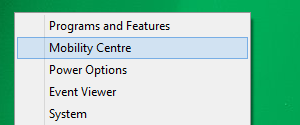
Vagy kattintson a gombra Windows billentyű + C a Charms bar megnyitásához keresse meg a mobilitás, és nyissa meg a WMC-t az eredményekből.
Ha úgy tűnik, hogy nem találja vagy nyitja meg a WMC-t, akkor valószínűleg le lett tiltva. Lásd alább az engedélyezési utasításokat.
Ha inkább a közvetlen billentyűparancsot részesíti előnyben a Windows 8-ban, vagy egy másikat a Windows 7-ben, létrehozhat egy asztali parancsikont, és beállíthat egy egyedi billentyűkombinációt annak megnyitásához. Az asztali parancsikonhoz nyissa meg a Vezérlőpultot, győződjön meg arról, hogy listanézetben van, kattintson a jobb gombbal a Windows Mobilitási Központra, és válassza a Parancsikon létrehozása. A parancsikont áthelyezheti az asztalról egy kényelmesebb helyre.
Az egyéni billentyűparancsok Windows 7 vagy 8 telepítéséhez kattintson a jobb gombbal az éppen létrehozott WMC parancsikonra, váltson a Parancsikon lapon helyezze a kurzort a Gyorsbillentyű mezőbe, és kattintson a kívánt billentyűkombinációra. Vegye figyelembe, hogy ki kell választania egy olyan billentyűkombinációt, amelyet még nem használ. Ha kész, kattintson az OK gombra. Ez az egyéni billentyűparancs bárhol működik a Windows 7 vagy 8 rendszeren.

A Windows 8 érintőképernyős eszközön a WMC egyszerű eléréséhez áthelyezheti a fent létrehozott asztali parancsikont C: \ ProgramData \ Microsoft \ Windows \ Start menü \ Programok - ez elhelyezi az alkalmazás nézetben. Innentől jobb egérgombbal kattinthat, és rögzítheti a Start képernyőre.

Mit tehetek a Windows Mobilitási Központtal?
Mint fentebb említettem, a WMC alapértelmezett táblákkal rendelkezik, attól függően, hogy milyen hardver van telepítve a számítógépére:
- Fényerősség, a kényelmes csúszka segítségével állítsa be a kijelző fényerejét.
- Hangerő, a hangerő beállításához.
- Akkumulátor állapot, hogy megnézze, hány gyümölcslé van hátra, és kapcsolja be az energiaterveket és megtakarítja az akkumulátor élettartamát A Windows 8 táblagépek és laptopok akkumulátorának élettartamának javításának 7 módjaA Windows 8.1 rendszerben az akkumulátor-takarékos szolgáltatások megváltoztak! Egyébként hasonlóak a korábbi Windows-verziókban látható opciókhoz. További információ annak érdekében, hogy a táblagép vagy a laptop akkumulátor a lehető leghosszabb ideig működjön. Olvass tovább .
- Vezetéknélküli hálózat, a vezeték nélküli hálózat be- vagy kikapcsolása.
- Képernyő tájolás, a képernyő elforgatásához.
- Külső kijelző, a második monitor állapotának és felbontásának megtekintéséhez, valamint az aktív képernyők váltásához.
- Sync Center, valószínűleg hasznos a Windows Phone tulajdonosai Új Windows Phone 8 konfigurálása a Windows-hoz történő szinkronizáláshoz Olvass tovább .
- Bemutató beállításai, hogy bekapcsolja az egyéni beállításokat egy prezentáció futtatásakor, például a hangerő és a képernyővédő letiltása, valamint egy adott háttér megjelenítése.
A csempére kattintva megnyílik az adott beállítás lehetőségei. Például a kijelző fényerő ikonja megnyitja az aktuális energiaterv beállításait, amely tartalmazza az adott energiaterv egyedi fényerő-beállításait.
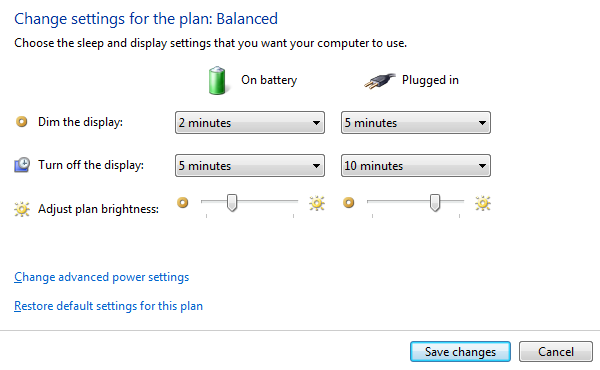
A prezentációk beállításának ikonjára kattintva megnyílik egy ablak, amelyben ellenőrizheti, hogyan viselkedik a számítógép a bemutatók során.

Hogyan szerezhetem be ezt az asztali számítógépemen?
Alapértelmezés szerint a Windows Mobilitási Központ csak akkor indul el, ha mobil eszközön van. Az asztali felhasználók megjelennek egy ablak, amelyben tájékoztatja őket, hogy a szolgáltatás csak laptopokon érhető el. Ezt a korlátozást megkerülheti a gombbal regisztrációs hack, amelyet a SevenForums nyújt. Egyszerűen töltse le az Enable Desktop WMC regisztrációs fájlt, kövesse az utasításokat, és máris ott van.

A fenti link alatt a SevenForums rendszerleíró fájlt is kínál a WMC letiltásához.
Lehetséges egyedi csempe hozzáadása?
Igen, és a Microsoft egy alapos kiadást adott ki a Windows Mobilitási Központ dokumentációja, amely utasításokat tartalmaz az egyedi lapok hozzáadásához. Röviden: az egyedi statikus vagy dinamikus lapkákat alkulcsok segítségével lehet hozzáadni a következő rendszerleíró kulcs alatt:
HKLM \ Software \ Microsoft \ MobilePC \ MobilityCenter \ csempe
A Microsoftnak 47 oldalra volt szüksége, hogy megmagyarázza a folyamatot, így nem próbálok további részleteket megadni. Csak tudd, hogy néhány ember elérhetővé tette az egyedi csempe, mintákat és oktatóanyagokat, többek között…
- Az ember (Christian Zeitnitz), aki példafájlt kínál a Wordpad, az Eszközkezelő és a Hangszórókészülékek lapokkal, valamint részletes utasításokat nyújt a statikus csempék létrehozására.
- Hosszú Zhengvel kezdtem valamit, aki kiadott egy egyszerű Display Power csempét.

Ez nem valaha a leghasznosabb eszköz?
Milyen további beállításokat szeretne szerkeszteni a Windows Mobilitási Központból? És mi más Windows parancsikonok Minden Windows 8 parancsikon - Gesztusok, Asztal, ParancssorA Windows 8 a hivatkozásokról szól. Az érintőképességű PC-kkel rendelkező emberek érintési mozdulatokat használnak, az érintőeszköz nélküli felhasználóknak meg kell tanulniuk az egérbillentyűket, az energiafelhasználók az asztalon lévő billentyűparancsokat és új parancssori parancsikonokat használnak, ... Olvass tovább tudnia kellene az emberekről?
Tina több mint egy évtizede ír a fogyasztói technológiáról. Természettudományi doktori fokozattal, Németországból diplomával és Svédországból diplomával rendelkezik. Analitikai háttere elősegítette, hogy kiemelkedjen a MakeUseOf technológiai újságírójaként, ahol jelenleg kulcsszó-kutatást és műveleteket irányít.